この記事のターゲット
・SDカードを安全に取り外した後、再度認識しなくて困っている。
・安全に取り出した後に、再起動させずに認識させる方法を知りたい。
パソコンからSDカード使用後に安全に取り外した後に、再度SDカードが必要になりました。しかし、再度SDカードを挿入しても、パソコンが認識してくれません。
やむなく再起動をして認識させましたが、実は、事象を調査した結果、再起動をしなくても再認識させる方法がありました。
ご紹介していきます。
タップできる目次
画面下のタスクバーの右端から「安全に取り外し」をすると再挿入しても認識はしてくれない
パソコンがSDカードを再認識してくれないのは、画面下のタスクバーの右端から「安全に取り外し」を選択しているケースです。
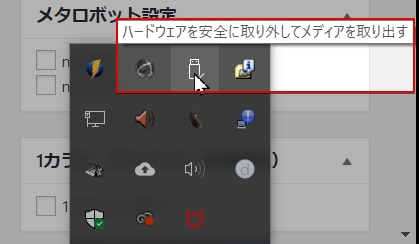
画面右下の「ハードウェアを安全に取り外してメディアを取り出す」から外すと、再起動が必須になる。
タスクバーの右端にある、「デバイスを安全に取り外す」という意味は、スロット自体を、この電源ターンでは一切使わないという意味合いになってしまいます。
つまり、タスクバーからデバイスを取り外してしまった場合には、一旦再起動は必須になってしまいます。
実際のところ、安全にメモリーカードなどの外部デバイスを取り外す際には、タスクバーから進んでいる方が大半だと思います。
しかし、あまり知られていませんが、デバイスを安全に取り外す方法があります。
エクスプローラーバーから右クリックで「取り出し」を選択していると再認識OK
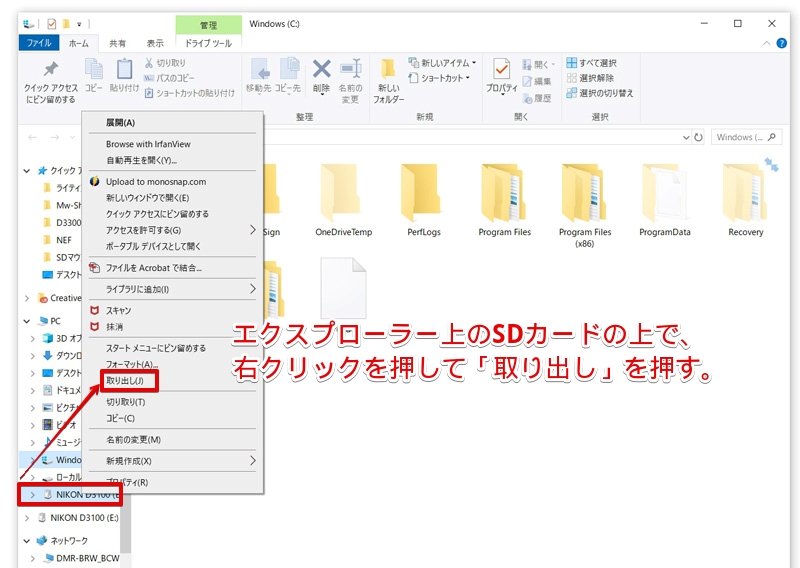
もうひとつの、安全にメモリーカードを取り外す方法をご紹介します。
それは、マイコンピューターなどをクリックして表示されるエクスプローラーからデバイスを取り外す方法です。
作業自体はとてもカンタンで、認識されているSDメモリカードの表示の上で、右クリックを押します。
すると、取り外すという項目が表示されますので、取り外すをクリックしましょう。
エクスプローラーからの取り出しであれば何度でも再認識が可能。
エクスプローラーから、右クリックを押して表示させた、安全な取り外しであれば、同じ電源ターンで、何度でもSDメモリカードを認識させることができます。
エクスプローラーから取り外しても、タスクバーから取り外しても表示は同じ。
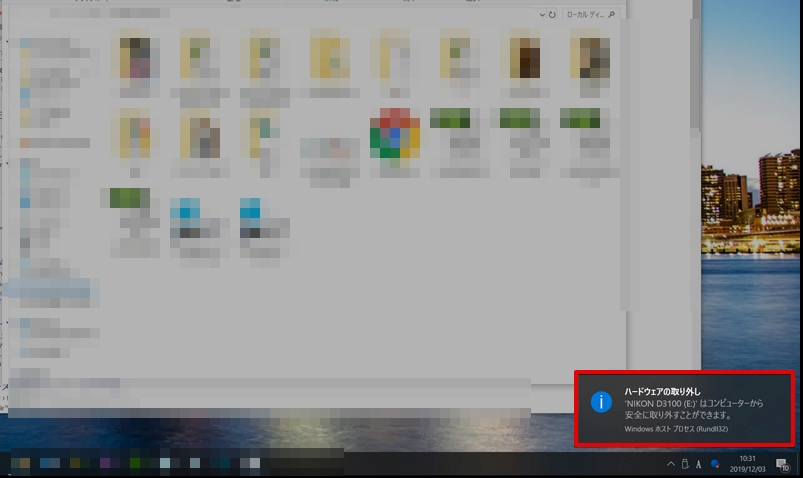
SDカードをパソコンから取り出す際には、どの方法で取り出しても表示は全く同じです。
ただ、意味合い的には、
エクスプローラからの取り外しー→再起動しなくても、SDカードスロットを再利用できる。
ということになります。
タスクバーではなく、エクスプローラーから取り出すクセを付けておいたほうが、生産性はアップすると思います。
安全に取り外すはなぜ必要なのか。
SDメモリカードを取り外すときに、なぜ安全に取り出すを選択しなければいけないのでしょうか。
理由は以下の通りです。
・保存したはずのデータが保存されていない可能性がある
パソコンはSDカードとのデータをやり取りする際には、遅延が発生する場合もあります。
そこで、パソコンに「これからSDカードを取り出すよ」と教えてあげてから、取り出すことで、パソコンにもSDカードにも負担がかからない取り外しができます。
まとめ
どちらの方法でも、再認識してほしい。


